Cách dùng 2 zalo trên iPhone ĐƠN GIẢN và NHANH CHÓNG
Nội dung
Bạn đang gặp vấn đề khi muốn sử dụng 2 tài khoản Zalo trên iPhone? Đừng lo lắng, Bệnh Viện Điện Thoại, Laptop 24h sẽ giúp bạn giải quyết vấn đề này một cách dễ dàng. Với đội ngũ chuyên gia giàu kinh nghiệm, chúng tôi sẽ hướng dẫn bạn cách dùng 2 Zalo trên iPhone mà không cần phải cài đặt phần mềm bên thứ ba. Quy trình thực hiện đơn giản, nhanh chóng và an toàn tuyệt đối cho điện thoại của bạn.
1. Điều kiện khi dùng 2 zalo trên iPhone là gì?

Zalo là một ứng dụng nhắn tin và gọi điện trực tuyến (OTT) được phát triển bởi VNG một công ty công nghệ hàng đầu tại Việt Nam. Ra mắt vào tháng 8 năm 2012, Zalo nhanh chóng trở thành một nền tảng mạng xã hội phổ biến cho người Việt Nam.
Ứng dụng được thiết kế với giao diện thân thiện, dễ sử dụng và cung cấp nhiều tính năng hấp dẫn. Giống như các mạng xã hội khác, Zalo cho phép người dùng sử dụng nhiều tài khoản cùng lúc trên một thiết bị. Để sử dụng 2 tài khoản Zalo trên iPhone, bạn cần:
- Có một chiếc iPhone tương đối mới, không quá cũ;
- Sử dụng 2 sim điện thoại khác nhau để kích hoạt 2 tài khoản Zalo riêng biệt. Zalo sẽ yêu cầu xác thực danh tính bằng mã OTP (mã one-time password) gửi đến số điện thoại đã đăng ký;
- Nhớ chính xác tên đăng nhập và mật khẩu cho từng tài khoản Zalo, để dễ dàng chuyển đổi giữa các tài khoản.
Bật mí 7 cách nhân bản ứng dụng trên iPhone HIỆU QUẢ
2. Lợi ích khi biết cách sử dụng 2 zalo trên iPhone
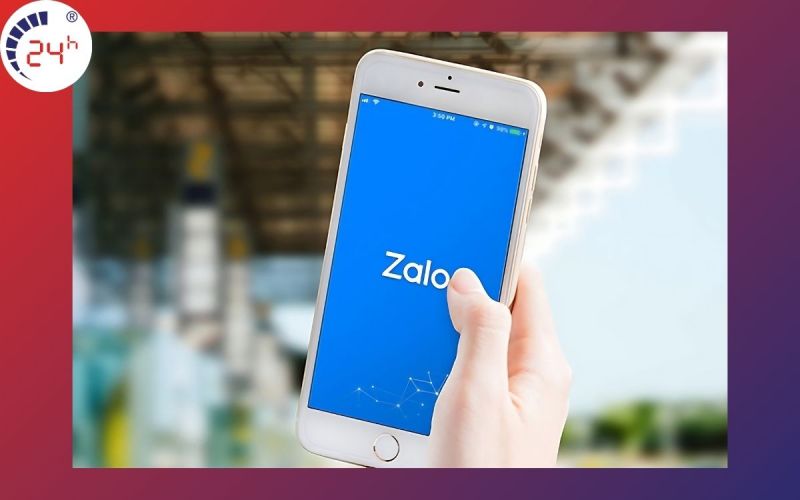
Sử dụng 2 tài khoản Zalo trên iPhone mang lại nhiều lợi ích cho người dùng, giúp bạn quản lý thông tin, tách biệt công việc và cuộc sống cá nhân một cách hiệu quả. Dưới đây là vài lợi ích nổi bật khi dùng 2 zalo trên điện thoại iPhone:
- Tách biệt công việc và cuộc sống: Bạn có thể dễ dàng quản lý các cuộc trò chuyện liên quan đến công việc và cuộc sống cá nhân, tránh nhầm lẫn tin nhắn, thông báo.
- Quản lý danh bạ hiệu quả: Bạn có thể kết nối với đồng nghiệp, đối tác kinh doanh và bạn bè, gia đình một cách riêng biệt, giúp bạn quản lý danh bạ một cách rõ ràng và thuận tiện.
- Chia sẻ thông tin linh hoạt: Bạn có thể chia sẻ thông tin, hình ảnh hoặc video giữa hai tài khoản Zalo một cách nhanh chóng và dễ dàng.
- Đăng nhập nhiều tài khoản cùng lúc: Bạn có thể đăng nhập và sử dụng hai tài khoản Zalo cùng lúc trên cùng một điện thoại, tiết kiệm thời gian và công sức.
Hướng dẫn bạn cách chuyển tài khoản Zalo sang điện thoại khác đơn giản
3. Cách dùng 2 zalo trên iPhone
3.1. Hướng dẫn cách sử dụng 2 zalo trên điện thoại iPhone bằng Safari
Bạn muốn sử dụng 2 tài khoản Zalo trên cùng một iPhone? Rất đơn giản, bạn có thể sử dụng trình duyệt Safari để đăng nhập tài khoản thứ 2. Tuy nhiên, Zalo web có thể thiếu một số tính năng như nghe gọi. Dưới đây là hướng dẫn sử dụng hai tài khoản Zalo trên iPhone bằng Safari:
Bước 1: Mở Safari mở trình duyệt Safari trên iPhone của bạn. Nhập địa chỉ id.Zalo.me vào thanh địa chỉ và nhấn vào.
Bước 2: Đăng nhập vào tài khoản Zalo thứ hai bằng số điện thoại hoặc mã QR.
Bước 3: Để dễ dàng truy cập tài khoản Zalo thứ hai bạn có thể thêm lối tắt vào màn hình chính của iPhone. Khi đang sử dụng Zalo web trên Safari, hãy chạm vào biểu tượng mũi tên lên > "Thêm vào màn hình chính". Biểu tượng Zalo sẽ xuất hiện trên màn hình chính của bạn.
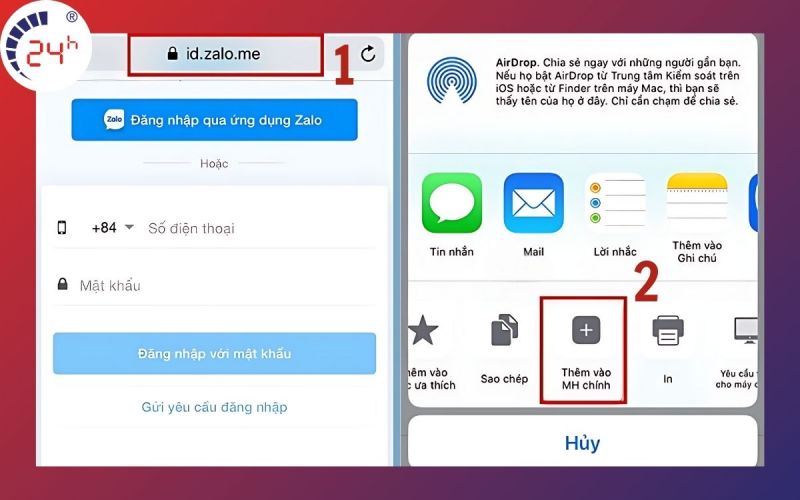
Mẹo nhỏ cho bạn: Cách đăng nhập Zalo trên 2 điện thoại ĐƠN GIẢN
3.2. Cách dùng 2 zalo trên điện thoại qua Google Chrome
Đây là cách sử dụng 2 tài khoản Zalo trên cùng 1 điện thoại iPhone thông qua trình duyệt Google Chrome:
Bước 1: Tải và mở trình duyệt Google Chrome trên điện thoại iPhone. Truy cập vào bất kỳ website nào.
Lưu ý: Không sử dụng trình duyệt Safari, vì khi đăng nhập vào Zalo thông qua Safari, bạn sẽ bị chuyển hướng trở lại ứng dụng Zalo.
Bước 2: Trong trình duyệt Chrome, nhấn vào 3 dấu chấm ở góc phải màn hình, chọn "Yêu cầu trang web dành cho máy tính".
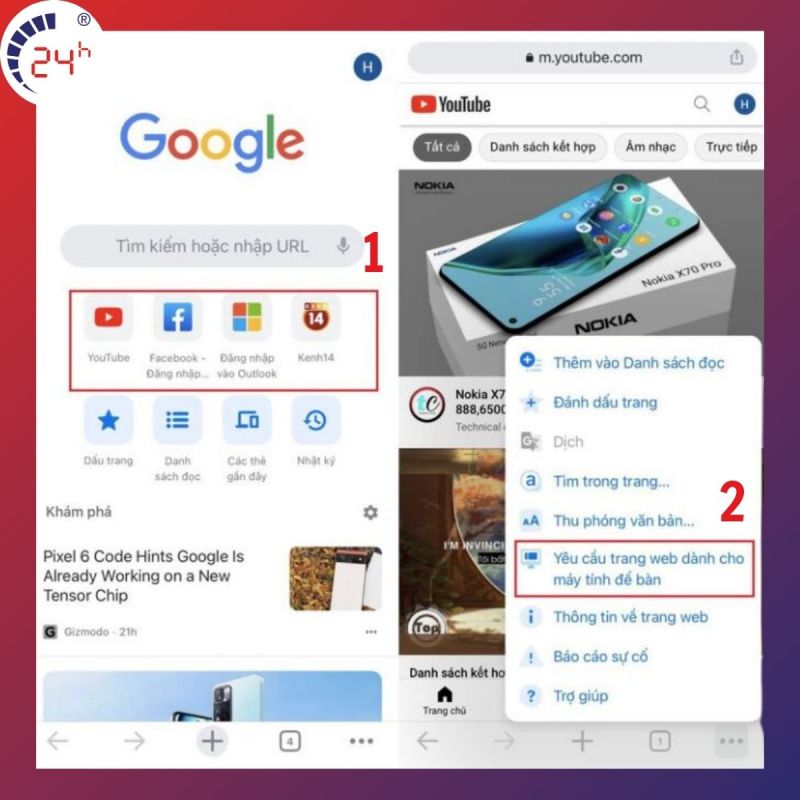
Bước 3: Sau khi màn hình chuyển sang chế độ máy tính, nhập địa chỉ id.zalo.me để đăng nhập vào tài khoản Zalo.
Bước 4: Bây giờ bạn có thể sử dụng 2 tài khoản Zalo trên cùng 1 chiếc iPhone. Chỉ cần đăng nhập vào từng tài khoản và sử dụng như bình thường.
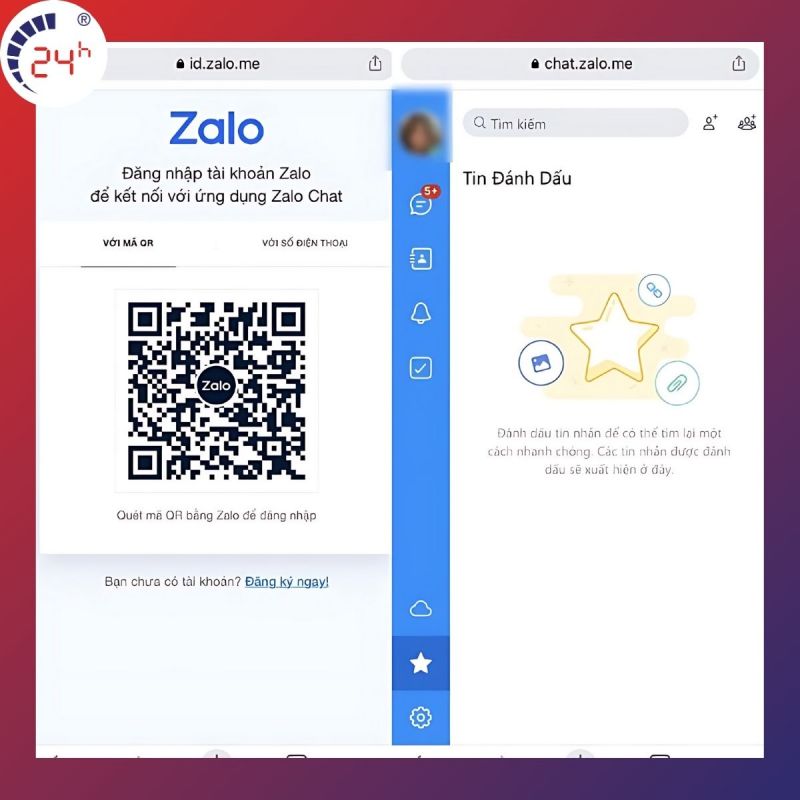
|
Ưu điểm |
Nhược điểm |
|
|
3.3. Cách sử dụng 2 zalo trên 1 điện thoại iPhone qua Dual Space Lite
Ngoài việc sử dụng trình duyệt web của Zalo, bạn còn có thể dùng ứng dụng Dual Space Lite để sử dụng 2 tài khoản Zalo trên cùng một chiếc iPhone. Dual Space Lite là một ứng dụng cho phép bạn tạo ra các phiên bản riêng biệt của một số ứng dụng khác trên iPhone. Cách sử dụng 2 tài khoản Zalo trên iPhone:
Bước 1: Tải và cài đặt ứng dụng Dual Space Lite trên điện thoại iPhone của bạn.
Bước 2: Mở ứng dụng Dual Space Lite, sau đó chọn dấu "+" để thêm ứng dụng Zalo vào giao diện chính.
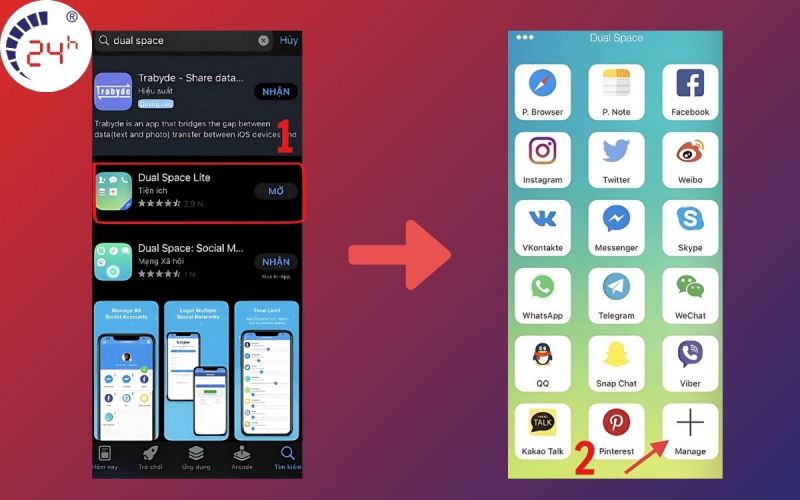
Bước 3: Chọn vào ứng dụng Zalo vừa được thêm vào, sau đó đăng nhập vào tài khoản Zalo thứ hai.

Cách dùng này có cả ưu và nhược điểm:
|
Ưu điểm |
Nhược điểm |
|
|
3.4. Chuyển đổi 2 tài khoản zalo qua lại trên iPhone
Dưới đây là cách chuyển đổi qua lại giữa 2 tài khoản Zalo:
Bước 1: Mở ứng dụng Zalo trên điện thoại. Ở góc phải trên giao diện Zalo, chọn vào biểu tượng Cài đặt.
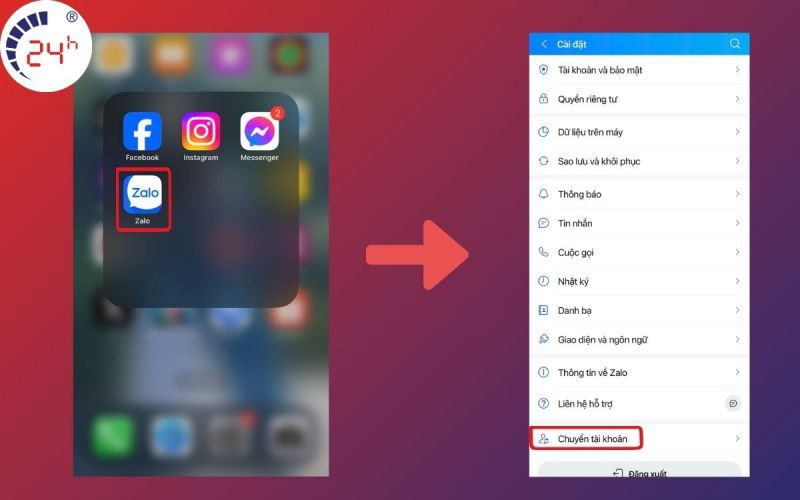
Bước 2: Trong mục Cài đặt, chọn "Chuyển tài khoản" > chọn "Thêm tài khoản" và điền đầy đủ thông tin đăng nhập để ứng dụng Zalo sao lưu dữ liệu.
4. Những lưu ý khi đồng thời sử dụng 2 zalo trên iPhone
Sử dụng 2 tài khoản Zalo trên cùng một chiếc iPhone mang lại nhiều tiện ích cho người dùng. Việc này giúp bạn dễ dàng theo dõi thông tin và quản lý công việc hiệu quả hơn. Tuy nhiên, để trải nghiệm được tốt nhất, bạn cần lưu ý một số điểm sau:
- Quản lý thông báo: Cài đặt thông báo riêng biệt cho mỗi tài khoản Zalo để tránh bị rối và không bỏ lỡ tin nhắn quan trọng;
- Đồng bộ dữ liệu: Đảm bảo dữ liệu của cả hai tài khoản được đồng bộ hóa để tránh mất mát thông tin;
- Bảo mật thông tin: Luôn sử dụng mật khẩu mạnh và kích hoạt xác thực hai yếu tố để bảo vệ thông tin cá nhân của bạn.
Bạn đã khám phá những cách dùng 2 Zalo trên iPhone, từ việc tận dụng trình duyệt web đến ứng dụng hỗ trợ đa tài khoản. Hãy lựa chọn phương pháp phù hợp nhất với nhu cầu của bạn và tận hưởng sự tiện lợi khi quản lý nhiều tài khoản Zalo trên cùng một thiết bị. Nếu bạn gặp bất kỳ khó khăn nào trong quá trình cài đặt hoặc sử dụng, đừng ngần ngại liên hệ với Bệnh Viện Điện Thoại, Laptop 24h - đơn vị chuyên nghiệp cung cấp dịch vụ sửa chữa điện thoại, chính sách bảo hành và hỗ trợ kỹ thuật cho mọi thiết bị di động. Vui lòng gọi đến hotline 19000213 để giải đáp mọi thắc mắc.
>>> Xem thêm: Hướng dẫn cách cài tiếng Việt cho Telegram trên điện thoại nhanh chóng, đơn giản
Bài liên quan
Tuesday, 16/12/2025
11 cách bảo quản pin điện thoại bao gồm: 1. Duy trì mức pin lý tưởng từ 20% – 80% 2. Tránh sạc pin qua đêm hoặc sạc...
Monday, 15/12/2025
cách bảo quản điện thoại khi không sử dụng
Saturday, 13/12/2025
Chân sạc pin iPhone bị cháy do nhiều nguyên nhân như sử dụng cáp sạc kém chất lượng, cổng sạc bị bám bụi, sạc trong...
Saturday, 13/12/2025
cách kiểm tra màn hình khi mua điện thoại cũ











 Sửa Điện Thoại
Sửa Điện Thoại
















Hỗ trợ hỏi đáp 24/7 ( 0 bình luận )
Xem thêm
Thu gọn